Cómo instalar la app Conectar en Windows 11
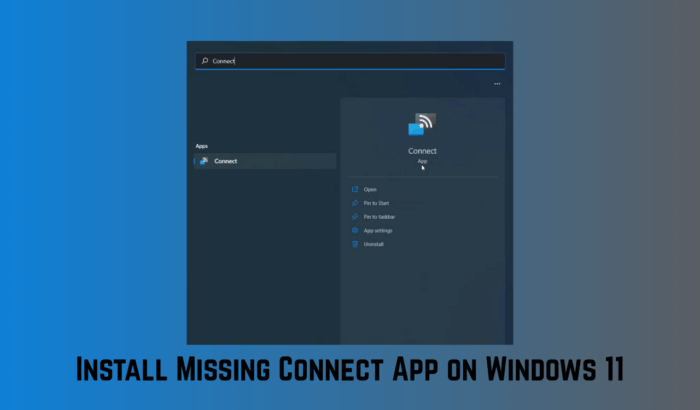
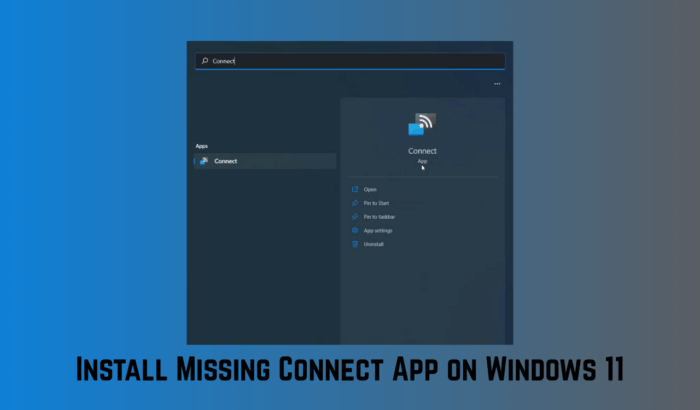
Introducción
En Windows 11 la app Conectar no desapareció: Microsoft la movió dentro de las funciones opcionales. En Windows 10 venía preinstalada, pero en Windows 11 hay que activarla manualmente. Esta guía muestra pasos claros desde la interfaz y desde la línea de comandos, además de comprobaciones y soluciones si algo sale mal.
Variantes de búsqueda (intención y sinónimos)
- Instalar Conectar en Windows 11
- App Connect Windows 11
- Activar Pantalla inalámbrica Windows 11
- Añadir Wireless Display Windows 11
- DISM instalar Conectar
Requisitos previos
- Cuenta con privilegios de administrador para instalar funciones del sistema.
- Conexión a Internet para descargar la función “Pantalla inalámbrica”.
- El equipo receptor y el emisor deben soportar Miracast para usar la duplicación de pantalla.
Importante: si tu equipo es muy antiguo o no incluye soporte Miracast por hardware, la app puede instalarse pero no podrá conectar con algunos dispositivos.
Instalar la app Conectar desde Configuración
- Pulsa Windows + I para abrir Configuración.
- Ve a “Aplicaciones” y selecciona “Funciones opcionales”.
- En algunos equipos la sección “Funciones opcionales” aparece dentro de “Sistema”; comprueba ambos lugares si no la ves.
- Haz clic en “Agregar una función”.
- En el cuadro de búsqueda escribe “Pantalla inalámbrica”.
- Selecciona “Pantalla inalámbrica” y pulsa “Instalar”.
- Cuando termine la instalación, pulsa la tecla Windows y busca “Conectar” o “Conectar a una proyección inalámbrica” para lanzar la app.
Consejo: tras la instalación reinicia el equipo si la app no aparece inmediatamente en el menú Inicio.
Instalar la app Conectar desde la línea de comandos
Si prefieres usar la terminal o si la opción de Configuración no funciona, puedes añadir la capacidad con DISM o PowerShell. Abre la consola con permisos de administrador:
Abrir Símbolo del sistema como administrador
- Haz clic en Inicio.
- Escribe cmd en el buscador.
- Haz clic derecho sobre “Símbolo del sistema” y selecciona “Ejecutar como administrador”.
- Confirma el aviso de Control de cuentas de usuario (UAC) si aparece.
En la ventana elevada, ejecuta:
DISM /Online /Add-Capability /CapabilityName:App.WirelessDisplay.Connect~~~~0.0.1.0Espera a que el proceso descargue e instale la función. Verás un mensaje de éxito cuando termine.
Alternativa con PowerShell
Abre PowerShell como administrador y ejecuta:
Add-WindowsCapability -Online -Name App.WirelessDisplay.Connect~~~~0.0.1.0Ambos métodos realizan la misma acción: añaden la capacidad “Pantalla inalámbrica” al sistema.
Qué comprobar después de la instalación
- Buscar “Conectar” en el menú Inicio para abrir la app.
- Verificar que los drivers de red y gráficos estén actualizados.
- Asegurarte de que el dispositivo receptor (por ejemplo, un TV o adaptador inalámbrico) esté en modo detectable.
- Reiniciar si la app no aparece inmediatamente.
Solución de problemas comunes
- La instalación falla con error de descarga: comprueba la conexión a Internet y que Windows Update funcione correctamente.
- La app no encuentra dispositivos: verifica que ambos dispositivos soporten Miracast y estén en la misma red local o en modo de emparejamiento.
- Mensaje de error de hardware: algunos adaptadores Wi‑Fi o tarjetas gráficas no soportan Miracast; consulta las especificaciones del fabricante.
- Problemas de permisos: asegúrate de ejecutar la consola como administrador y que las políticas de grupo no restrinjan la instalación de capacidades.
Importante: No todas las tarjetas Wi‑Fi admiten transmisión Miracast. La app Conectar depende tanto del software como del hardware para funcionar.
Alternativas si Conectar no funciona
- Usa un adaptador Miracast certificado (p. ej., dongles que añaden soporte Miracast a un puerto HDMI).
- Utiliza aplicaciones de terceros para compartir pantalla si la situación lo permite (por ejemplo, herramientas de acceso remoto o apps del fabricante del televisor).
- Conecta por cable (HDMI) para evitar incompatibilidades de hardware inalámbrico.
Lista de verificación antes y después de instalar (playbook rápido)
Antes de instalar:
- Cuenta con permisos de administrador.
- Conexión a Internet estable.
- Verificar compatibilidad Miracast en ambos dispositivos.
Después de instalar:
- Buscar la app “Conectar” en el menú Inicio.
- Actualizar controladores de red y gráficos.
- Reiniciar equipo si es necesario.
- Probar la conexión con un dispositivo receptor conocido.
Cuándo no conviene usar Conectar
- Si necesitas baja latencia para juegos intensivos; la transmisión inalámbrica añade latencia.
- Si la red inalámbrica o hardware no son confiables; considera una conexión por cable.
Glosario breve
- Miracast: protocolo estándar para duplicación de pantalla inalámbrica.
- Pantalla inalámbrica: nombre de la característica en Windows que instala la app Conectar.
- DISM: herramienta de administración de imágenes de Windows usada para añadir capacidades.
- UAC: Control de cuentas de usuario, solicita permiso para acciones administrativas.
Preguntas frecuentes
¿Dónde está la app Conectar en Windows 11?
La app Conectar está dentro de las funciones opcionales bajo el nombre “Pantalla inalámbrica”. Instálala desde Configuración > Aplicaciones > Funciones opcionales y luego búscala en el menú Inicio.
¿Cómo instalo la app Conectar en Windows 11?
Puedes instalarla desde Configuración > Aplicaciones > Funciones opcionales > Agregar una función y buscar “Pantalla inalámbrica”. Alternativamente, ejecuta DISM o PowerShell como administrador con la capacidad App.WirelessDisplay.Connect.
¿Por qué está oculta la app Conectar en Windows 11?
Microsoft decidió moverla entre las funciones opcionales para optimizar instalaciones base. No hay una razón técnica pública más específica.
Resumen final
La app Conectar no desapareció: está disponible como la función “Pantalla inalámbrica” que puedes añadir desde Configuración o mediante DISM/PowerShell. Si tienes problemas, revisa compatibilidad Miracast, actualiza drivers y reinicia. Como alternativa, considera adaptadores Miracast o conexión por cable.
Notas importantes:
- Si tu PC no soporta Miracast a nivel de hardware, la app no podrá establecer conexiones con ciertos dispositivos.
- Evita instalar cambios en sistemas administrados por políticas corporativas sin consultar al equipo de TI.
Materiales similares

Podman en Debian 11: instalación y uso
Apt-pinning en Debian: guía práctica

OptiScaler: inyectar FSR 4 en casi cualquier juego
Dansguardian + Squid NTLM en Debian Etch

Arreglar error de instalación Android en SD
